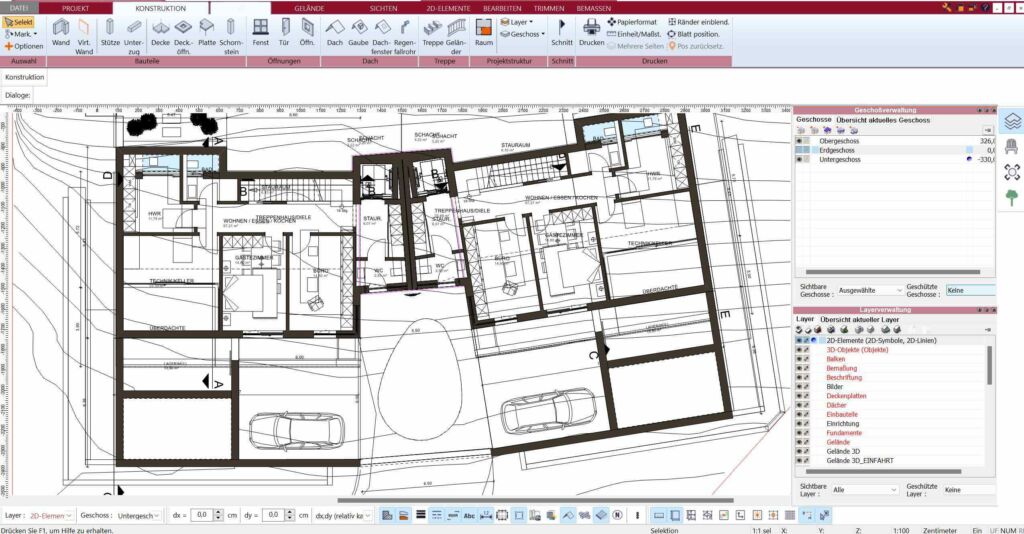So zeichnen Sie einen Schornstein im Grundriss mit dem Plan7Architekt
Um einen Schornstein im Grundriss zu zeichnen, benötigen Sie nur wenige Schritte. Der Plan7Architekt bietet ein spezielles Werkzeug, das Sie dabei unterstützt, den Schornstein schnell und präzise zu positionieren.
- Öffnen Sie Ihren bestehenden Grundriss oder erstellen Sie einen neuen Plan im Plan7Architekt.
- Wählen Sie das Schornstein-Tool im Symbolkatalog aus.
- Platzieren Sie den Schornstein an der gewünschten Position im Grundriss.
- Wechseln Sie zur 3D-Ansicht, um das Ergebnis zu überprüfen.
Mit diesen einfachen Schritten können Sie in kürzester Zeit einen Schornstein in Ihren Plan integrieren und in 2D und 3D visualisieren.

Schritt-für-Schritt-Anleitung: Schornstein im Grundriss zeichnen
Schritt 1: Programm starten und Grundriss öffnen
Zunächst müssen Sie den Plan7Architekt auf Ihrem Computer starten. Falls Sie bereits einen Grundriss gezeichnet haben, öffnen Sie diesen, indem Sie auf “Datei öffnen” klicken und die entsprechende Datei auswählen. Falls Sie einen neuen Grundriss erstellen, klicken Sie auf “Neues Projekt” und beginnen Sie mit der Planung des Hauses.
Tipp: Wenn Sie mehrere Grundrisse parallel bearbeiten, können Sie die Layer-Funktion nutzen, um zwischen verschiedenen Entwürfen schnell zu wechseln.
Schritt 2: Schornstein-Tool auswählen
Der Plan7Architekt bietet eine Vielzahl an Symbolen und Werkzeugen, die Ihnen bei der Hausplanung helfen. Für das Zeichnen eines Schornsteins gehen Sie folgendermaßen vor:
- Öffnen Sie den Symbolkatalog im linken Bereich der Benutzeroberfläche.
- Wählen Sie die Kategorie “Schornstein” aus. Hier finden Sie verschiedene Arten von Schornsteinen.
- Klicken Sie auf das gewünschte Schornsteinsymbol und ziehen Sie es in den Grundriss.
Die Positionierung erfolgt präzise, indem Sie das Symbol auf den Grundriss ziehen und dort platzieren, wo der Schornstein im Hausbau vorgesehen ist.
Schritt 3: Schornstein positionieren
Sobald das Schornstein-Symbol im Grundriss eingefügt ist, können Sie es genauer positionieren. Nutzen Sie die Maßangaben, um den Schornstein exakt an die richtige Stelle zu setzen.
Schornsteine sind in der Regel an der Außenwand des Hauses oder in der Nähe des Dachs positioniert. Achten Sie dabei auf folgende Punkte:
- Der Schornstein sollte einen sicheren Abstand zu Fenstern und Türen haben.
- Bei einem zentral im Haus platzierten Schornstein ist die Integration in die Dachplanung entscheidend.
Schritt 4: Darstellung in 3D überprüfen
Nachdem Sie den Schornstein in Ihrem 2D-Grundriss platziert haben, können Sie zur 3D-Ansicht wechseln, um das Ergebnis zu überprüfen. Im Plan7Architekt wechseln Sie ganz einfach zwischen der 2D- und 3D-Darstellung:
- Klicken Sie oben im Menü auf “3D Ansicht”.
- Prüfen Sie, ob der Schornstein korrekt im Modell angezeigt wird und mit den übrigen Gebäudeteilen harmoniert.
Ein Vorteil der 3D-Ansicht ist, dass Sie den Schornstein von allen Seiten betrachten können. Sie können auch die Höhe und das Design anpassen, um sicherzustellen, dass der Schornstein perfekt in Ihr Hausmodell passt.

Tipps zur richtigen Platzierung des Schornsteins
Bei der Planung eines Schornsteins sind einige wesentliche Punkte zu beachten, um sicherzustellen, dass dieser später in der Bauphase korrekt umgesetzt wird. Hier sind einige wichtige Aspekte, die Sie berücksichtigen sollten:
- Abstand zu brennbaren Materialien: Der Schornstein sollte genügend Abstand zu brennbaren Materialien, wie Holzbalken oder Isolierungen, haben.
- Zentral im Haus positioniert: Ein zentraler Schornstein verbessert die Wärmeverteilung im Gebäude.
- Direkter Abzug: Achten Sie darauf, dass der Schornstein eine klare Linie zum Dach hat und keine Hindernisse wie Balken oder Decken durchqueren muss.
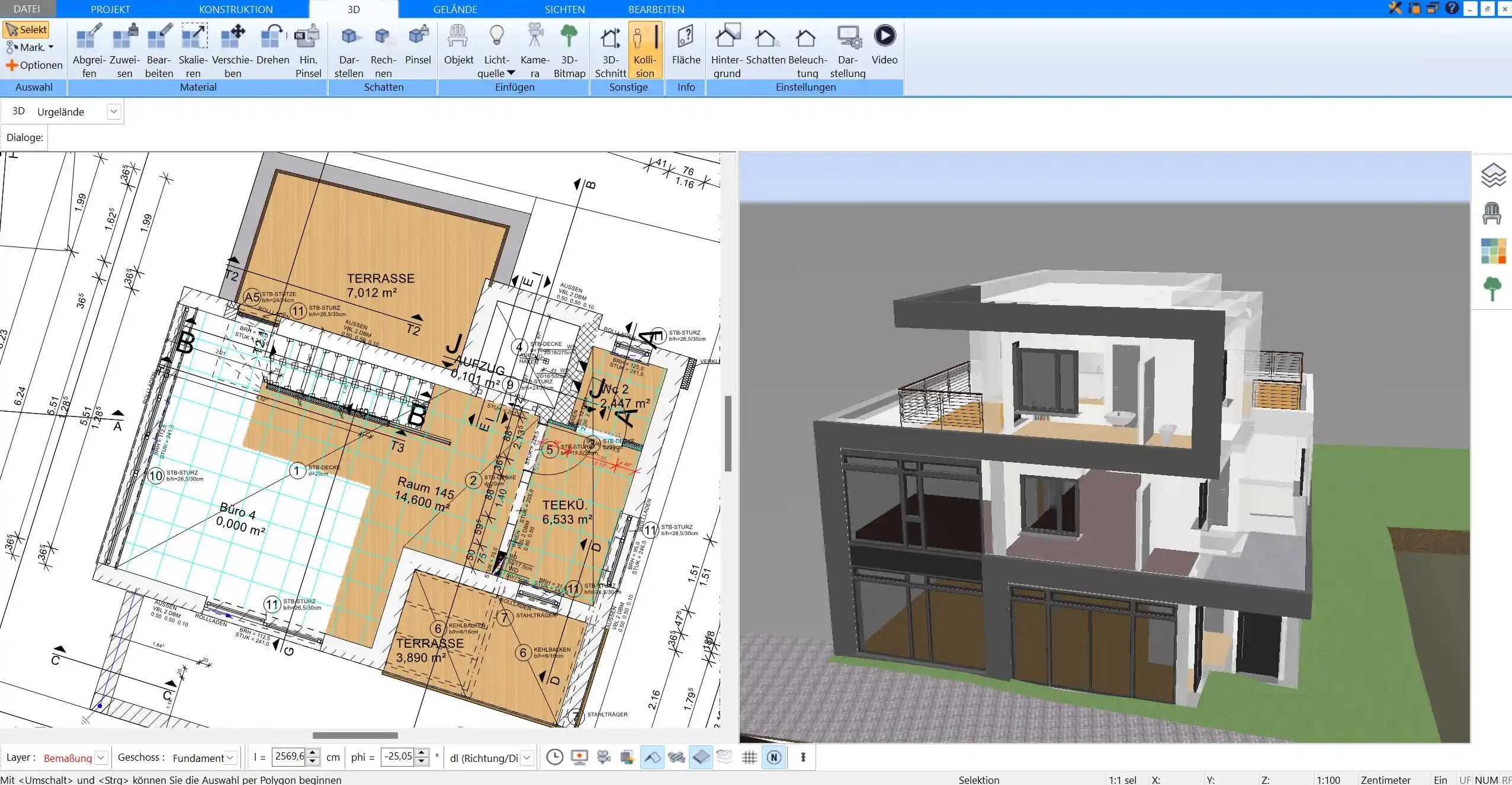
Professionelle Grundrisse mit dem Plan7Architekt erstellen
Mit dem Plan7Architekt können Sie nicht nur Schornsteine präzise in Ihrem Grundriss platzieren, sondern auch das gesamte Haus professionell planen. Die Software ermöglicht es Ihnen, exakte Maße festzulegen, 2D- und 3D-Ansichten zu nutzen und verschiedene Gebäudeteile, wie Wände, Türen und Fenster, schnell und unkompliziert einzuzeichnen. Dank der intuitiven Benutzeroberfläche erstellen Sie innerhalb kürzester Zeit detaillierte und realistische Grundrisse, die Sie mit Architekten teilen oder selbst weiter bearbeiten können. Wenn Sie ein leistungsstarkes Programm für Ihre Hausplanung suchen, das Sie von der Idee bis zur Visualisierung unterstützt, ist der Plan7Architekt die optimale Wahl. Jetzt kaufen und Ihre Pläne professionell umsetzen!